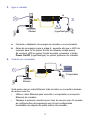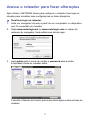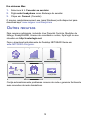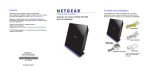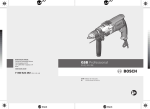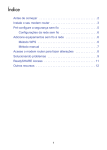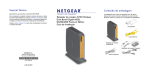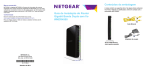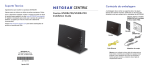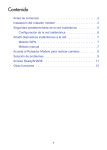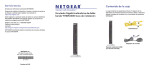Download NETGEAR N300 Wireless ADSL2+ Modem Router DGN2200v3
Transcript
Suporte Técnico Conteúdo da embalagem Agradecemos por escolher os produtos NETGEAR. Com o dispositivo instalado, localize o número de série no rótulo do produto para registrá-lo no site www.NETGEAR.com/register. O registro é necessário para você usar o serviço de suporte por telefone. O registro por meio do nosso site é altamente recomendado. Guia de Instalação do Roteador R6200 WiFi 11ac de banda dupla A embalagem deve conter os seguintes itens. Se algum desses itens estiver incorreto, danificado ou não tiver sido fornecido, entre em contato com o revendedor da NETGEAR. Acesse http://support.netgear.com para obter atualizações do produto e suporte pela Web. A NETGEAR recomenda o uso exclusivo de recursos oficiais de suporte da NETGEAR. Cabo Ethernet Adaptador de energia Roteador WiFi de banda dupla NETGEAR, Inc. 350 East Plumeria Drive San Jose, CA 95134 USA Observação: Em algumas regiões, o CD de Recursos é fornecido com o produto. Importante: Não se esqueça de remover o filme plástico do roteador antes de usá-lo. Novembro de 2012 Para conectar o seu roteador, use este diagrama ou siga as instruções detalhadas neste livreto. 1. Prepare o modem. Manual do Usuário O Manual do Usuário está disponível a partir da GUI e na página do produto NETGEAR. Declaração de conformidade Desconecte o modem. Se o modem tiver bateria de backup, retire essa bateria. Para obter uma declaração de conformidade completa, acesse o site de Declarações de Conformidade da NETGEAR na EU (União Européia) em: http://support.netgear.com/app/answers/detail/a_id/11621/. 2. Conecte o modem. Conecte seu modem. Coloque a bateria novamente. Depois conecte o modem à porta Internet do roteador. DSL ou cabo Internet Roteador Modem 3. Ligue o roteado. 4. Conecte um computador. © 2012 da NETGEAR, Inc. Todos os direitos reservados. 5. Inicie um navegador. Destina-se para uso interno somente nos países da União Europeia, em todos os estados membros da EFTA e na Suíça. Índice Instale o roteador . . . . . . . . . . . . . . . . . . . . . . . . . . . . . . . . . . . 2 Prepare o modem. . . . . . . . . . . . . . . . . . . . . . . . . . . . . . . . Conecte o modem. . . . . . . . . . . . . . . . . . . . . . . . . . . . . . . Ligue o roteador. . . . . . . . . . . . . . . . . . . . . . . . . . . . . . . . . Conecte um computador. . . . . . . . . . . . . . . . . . . . . . . . . . Inicie um navegador. . . . . . . . . . . . . . . . . . . . . . . . . . . . . . 2 2 3 3 4 Pré-configure a segurança sem fio . . . . . . . . . . . . . . . . . . . . . 4 Configurações da rede sem fio . . . . . . . . . . . . . . . . . . . . . 5 Adicione equipamentos sem fio à rede . . . . . . . . . . . . . . . . . . 6 Método WPS . . . . . . . . . . . . . . . . . . . . . . . . . . . . . . . . . . . 6 Método manual . . . . . . . . . . . . . . . . . . . . . . . . . . . . . . . . . 6 Acesse o roteador para fazer alterações . . . . . . . . . . . . . . . . . 7 Solucionando problemas . . . . . . . . . . . . . . . . . . . . . . . . . . . . . 9 Acesso ReadySHARE . . . . . . . . . . . . . . . . . . . . . . . . . . . . . . . 9 Outros recursos . . . . . . . . . . . . . . . . . . . . . . . . . . . . . . . . . . . 10 1 Instale o roteador Certifique-se de que o seu serviço de internet esteja ativo antes de instalar o roteador. Siga as etapas de 1 a 5. 1. Prepare o modem. a. Desconecte a fonte de alimentação do modem. b. 1 DSL ou cabo Se o modem tiver bateria de backup, retire essa bateria. c. Se o modem já estiver conectado a outro roteador, desconecte o cabo entre o modem e esse roteador. O modem deverá estar totalmente desligado e conectado apenas à tomada para manter a conexão com a internet. Internet Modem 2. Conecte o modem. 2 Roteador b a Modem a. Conecte e ligue o modem. (Se você já retirou as baterias, substitua-as.) b. Conecte seu modem à porta Internet de seu roteador com o cabo Ethernet amarelo que foi fornecido com o roteador. 2 3. Ligue o roteador. a 3 Roteador b On/Off (LigarDesligar) Modem a. Conecte o adaptador de energia ao roteador e a uma tomada. b. Antes de prosseguir para a etapa 4, aguarde até que o LED de conexão sem fio no painel frontal do roteador esteja aceso. Se nenhum LED no painel frontal acender, pressione o botão Power On/Off (Ligar/Desligar) no painel posterior do roteador. 4. Conecte um computador. 4 Roteador Computador Modem Você pode usar um cabo Ethernet (não incluído) ou conectá-lo através do recurso sem fio. • Utilize o cabo Ethernet para conectar o computador a uma porta Ethernet do roteador. • Também é possível conectá-lo por meio do recurso sem fio usando as configurações de segurança sem fio pré-configuradas localizadas na etiqueta na parte inferior do roteador. 3 5. Inicie um navegador. Caso nenhuma página seja aberta, feche o navegador e abra-o novamente. Insira o endereço http://routerlogin.net na barra de endereços ou consulte Solucionando problemas na página 9. 5 Pré-configure a segurança sem fio Este produto possui um nome de rede sem fio (SSID) e uma chave de rede (senha) exclusivos. O SSID padrão e a chave de rede (senha) são gerados exclusivamente para cada dispositivo, como um número de série, para proteger e aumentar a segurança sem fio. Essa informação está localizada no rótulo, na parte inferior do produto. A NETGEAR recomenda que você não altere o nome de rede sem fio (SSID) pré-configurado e a chave de rede (senha). Caso você altere as configurações, a segurança SSID e a senha na parte inferior do produto deixarão de ser válidas. 4 Configurações da rede sem fio Para uma consulta rápida, grave no espaço abaixo as configurações sem fio padrão pré-configuradas impressas na etiqueta. Nome da rede sem fio (SSID): Chave de rede (senha): Caso você tenha alterado as configurações padrão, grave-as aqui para uma consulta rápida, e guarde este livreto em um local seguro. Nome da rede sem fio (SSID): Chave de rede (senha): Para recuperar ou atualizar sua senha sem fio, digite: www.routerlogin.net em um navegador e faça login usando o nome de usuário (admin) e a senha (password) padrão. Selecione Wireless Settings (Configurações sem fio) para localizar a senha sem fio. 5 Adicione equipamentos sem fio à rede Escolha o método manual ou WPS (Wi-Fi Protected Setup) para adicionar computadores e outros dispositivos sem fio à rede sem fio. Método WPS Se o seu dispositivo sem fio suportar WPS - a NETGEAR chama esse método de Push 'N' Connect—será solicitado que você pressione um botão WPS no roteador em vez de inserir a senha. Se isso acontecer: 1. Pressione o botão WPS no roteador. 2. Dentro de 2 minutos, pressione o botão WPS no dispositivo cliente ou siga as instruções WPS fornecidas com o dispositivo sem fio para concluir o processo WPS. O dispositivo será conectado ao roteador. 3. Repita este processo para adicionar outros dispositivos WPS sem fio. Observação: O WPS não suporta a segurança WEP. Se você tentar conectar um cliente WEP à rede usando WPS, a conexão não será efetuada. Método manual 1. Abra o utilitário do software que gerencia as conexões sem fio no dispositivo sem fio que deseja conectar ao roteador (iPhone, laptop, computador, dispositivo de jogos). Este utilitário procura por todas as redes sem fio na sua área. 2. Procure o nome da rede sem fio (SSID) NETGEAR pré-configurado e selecione-o. O SSID está localizado no rótulo do produto, na parte inferior do roteador. Observação: Se você alterou o nome da rede durante o processo de configuração, procure pelo nome da rede. 3. Insira a senha pré-configurada (ou a senha personalizada caso você a tenha alterado) e clique em Connect (Conectar). Repita as etapas de 1 a 3 para adicionar outros dispositivos sem fio. 6 Acesse o roteador para fazer alterações Após utilizar o NETGEAR Genie para configurar o roteador, faça login no roteador para visualizar suas configurações ou fazer alterações. ¾ Para fazer login no roteador: 1. Inicie um navegador da web a partir de um computador ou dispositivo sem fio conectado ao roteador. 2. Digite www.routerlogin.net ou www.routerlogin.com no campo de endereço do navegador. Será exibida uma tela de login: admin ******** 3. Insira admin para o nome de usuário e password para a senha. A tela Basic Home do roteador exibe: Consulte o Manual do Usuário para mais informações sobre as telas do roteador. 7 ¾ Para alterar a senha para o nome de usuário do roteador: 1. Faça o login no roteador. 2. Selecione Administration > Set Password (Administração > Definir senha) para visualizar a tela Set Password (Definir senha): 3. Digite a senha antiga e a senha nova duas vezes. A NETGEAR recomenda que você utilize o recurso para recuperação de senha ao alterar sua senha. 4. Selecione a caixa de seleção Enable Password Recovery (Habilitar recuperação de senha). 5. Clique em Apply (Aplicar). 6. Será solicitado que você responda a algumas perguntas; elas estão salvas. ¾ Para utilizar a recuperação de senha para recuperar uma senha esquecida: Conforme descrito na seção anterior, é necessário habilitar a recuperação de senha para utilizar esse recurso. 1. Inicie um navegador da web a partir de um computador ou dispositivo sem fio conectado ao roteador. 2. Digite www.routerlogin.net ou www.routerlogin.com no campo de endereço do navegador. 3. Quando a tela de login for exibida, clique em Cancel (Cancelar). Será solicitado que você insira suas respostas salvas para que você possa fazer o login no roteador. 8 Solucionando problemas Se o navegador não exibir a página da Web: • • • • • Verifique se o computador está conectado a uma das quatro portas Ethernet da LAN ou através de outro dispositivo sem fio ao roteador. Verifique se o roteador está funcionando e em execução. O LED sem fio deve estar aceso. Feche e abra novamente o navegador para verificar se a página anterior não será exibida. Digite http://routerlogin.net. Se o computador estiver configurado com um endereço IP fixo ou estático (essa configuração não é comum), altere-a para obter automaticamente um endereço IP a partir do roteador. Acesso ReadySHARE Após a instalação e configuração, conecte um dispositivo de armazenamento USB na porta no roteador e compartilhe o conteúdo com outros usuários da rede. (Se o seu dispositivo USB tiver drivers especiais, ele não será compatível.) Observação: Se o seu dispositivo USB necessitar uma fonte de energia, utilize-a ao conectá-lo a um roteador NETGEAR ou gateway. Depois de conectar a unidade USB ao roteador, pode demorar até 2 minutos até que ela esteja pronta para compartilhar. Para acessar a unidade USB: Em sistemas Windows, use um desses métodos: • • • Selecione Iniciar > Executar e digite \\readyshare na caixa de diálogo. Clique em OK. Abra o Explorer ou Safari e digite \\readyshare na barra de endereços. Abra Meus locais de rede e digite \\readyshare na barra de endereços. 9 Em sistemas Mac: 1. Selecione Ir > Conectar ao servidor. 2. 3. Digite smb://readyshare como Endereço do servidor. Clique em Connect (Conectar). O arquivo readyshareconnect.exe (para Windows) está disponível para download aqui: www.netgear.com/readyshare Outros recursos Para recursos adicionais, incluindo Live Parental Controls, Medição de tráfego, ReadySHARE, Acesso de convidado e outros, faça login no seu roteador em http://routerlogin.net. Faça o download gratuitamente do Desktop NETGEAR Genie em www.NETGEAR.com/genie. Internet WiFi Connection Router Settings STATUS GOOD STATUS Connected Click here Network Map Parental Controls ReadySHARE Number of devices 16 Click here Click here Corrija automaticamente problemas comuns de rede e gerencie facilmente suas conexões de rede domésticas. 10 Nenhuma parte desta publicação pode ser reproduzida, transmitida, transcrita, armazenada em um sistema de recuperação ou traduzida para qualquer idioma em qualquer forma ou por quaisquer meios sem permissão por escrito da NETGEAR, Inc. NÃO empilhe ou guarde o equipamento em lugares apertados ou em gavetas. Verifique se há pelo menos 5 cm de espaço livre em volta do equipamento. Marcas comerciais NETGEAR, o logotipo NETGEAR e Connect with Innovation são marcas registradas e/ou marcas comerciais registradas da NETGEAR, Inc. e/ou suas subsidiárias nos Estados Unidos e/ou em outros países. As informações estão sujeitas a alterações sem aviso prévio. Outros nomes de produtos e marcas são marcas comerciais ou marcas comerciais registradas de seus respectivos proprietários. © 2012 NETGEAR, Inc. Todos os direitos reservados. Declaração de condições Visando melhorar o projeto interno, a função operacional e/ou confiabilidade, a NETGEAR reserva-se o direito de fazer alterações no produto descrito neste documento sem aviso prévio. A NETGEAR não assume nenhuma responsabilidade que possa ocorrer em decorrência do uso ou da aplicação do(s) produtos(s) ou layout(s) de circuito descritos aqui. 11 12